无线网卡打开方式 电脑无线网卡开启方法
更新时间:2024-05-09 18:02:24作者:yang
在现代社会无线网卡已成为我们日常生活中必不可少的一部分,许多人在使用电脑时却不清楚如何正确打开无线网卡。为了方便大家更好地使用电脑上网,下面就来介绍一下电脑无线网卡的开启方法。无论是笔记本电脑还是台式机,只要按照正确的步骤操作,就能轻松连接到网络,畅快地上网。
方法如下:
1.点击桌面上的”此电脑“。

2.在“此电脑”中,点击“打开设置”。
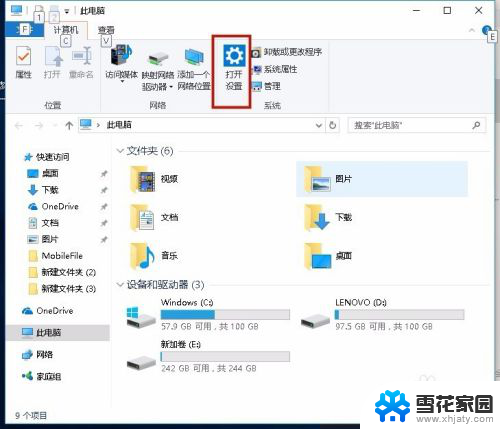
3.点击“网络和Internet" 。
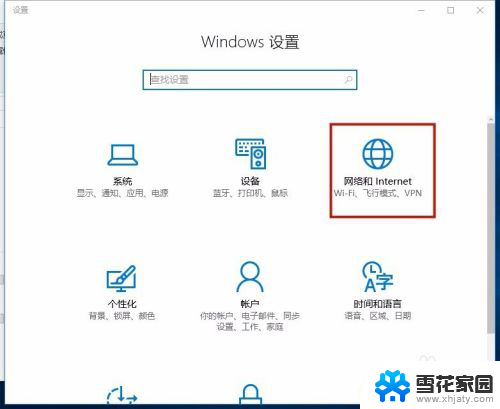
4.弹出”设置“对话框,选择“更改适配器选项”。
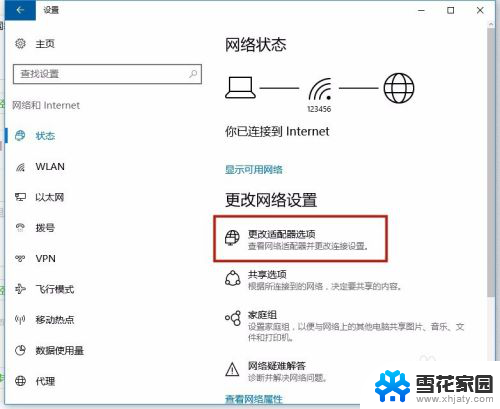
5.查看”WAN“状态,如果无线未连接。会显示”已禁用“的状态,用鼠标双击打开;如果已连接,此处则会显示无线网的名称。
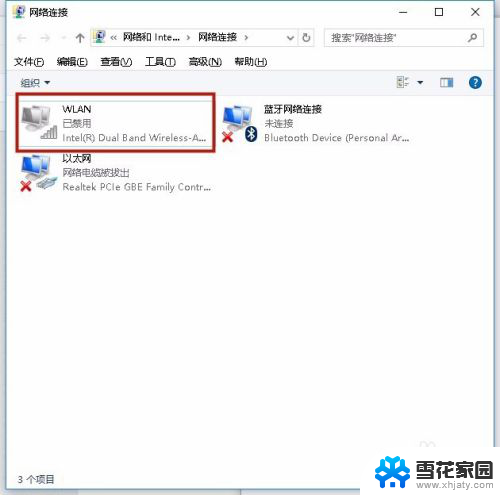
6.点击电脑右下角的无线网络按钮,本看附近的无线网络。比如这里选择”123456”网络, 输入无线网的密码即可。
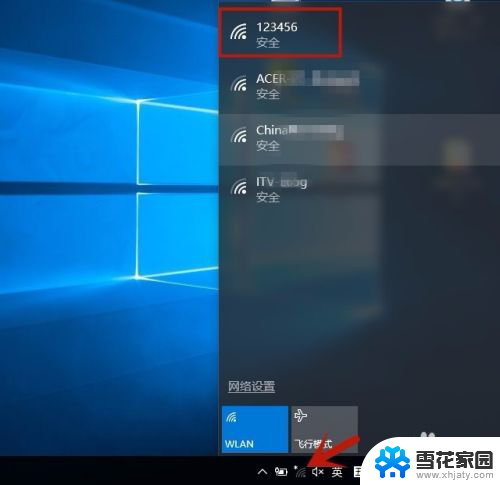
7.连接成功后,重新打开“更改适配器选项”,可看到“WLAN”已经连接上了。
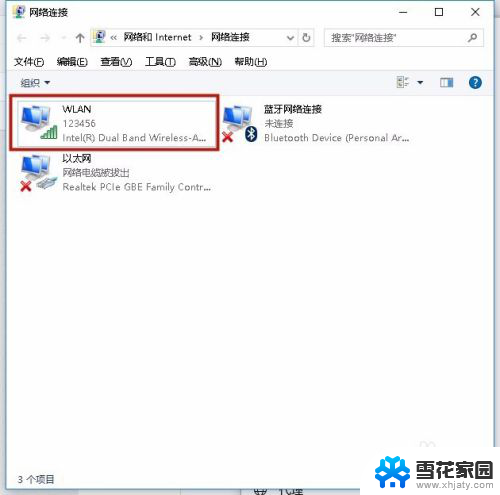
以上就是无线网卡打开方式的全部内容,如果还有不清楚的用户可以参考以上步骤进行操作,希望对大家有所帮助。
无线网卡打开方式 电脑无线网卡开启方法相关教程
-
 笔记本电脑手动开启无线网卡 笔记本无线网卡打开方法
笔记本电脑手动开启无线网卡 笔记本无线网卡打开方法2024-08-10
-
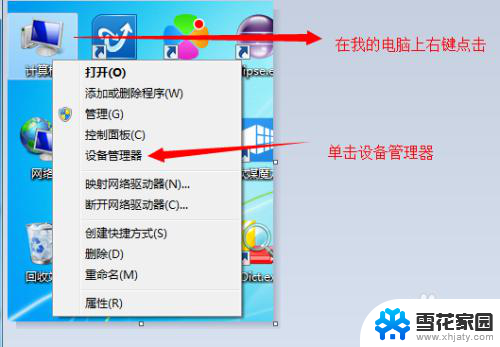 台式机怎么看有没有无线网卡 电脑无线网卡查看方法
台式机怎么看有没有无线网卡 电脑无线网卡查看方法2024-03-29
-
 笔记本网卡怎么打开 请问如何开启笔记本电脑的无线网卡
笔记本网卡怎么打开 请问如何开启笔记本电脑的无线网卡2024-02-08
-
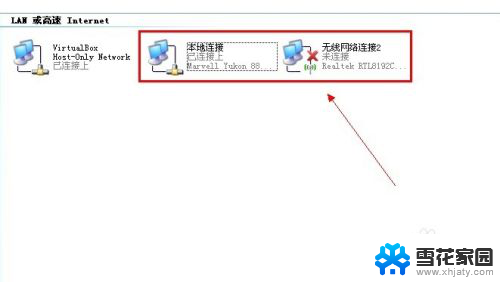 无线网卡怎样开启wifi功能 电脑无线网卡如何设置成wifi热点
无线网卡怎样开启wifi功能 电脑无线网卡如何设置成wifi热点2024-03-11
- 360wifi转换成无线网卡 360无线wifi如何切换至无线网卡模式
- 无线网卡提示无法连接到网络 电脑无线网卡无法连接网络的解决方法
- 台式没有无线网卡怎么连接无线wifi 怎样让没有无线网卡的台式电脑实现WIFI联网
- 电脑无线网怎么打开 笔记本电脑如何开启无线功能
- 电脑如何查看有没有无线网卡 电脑无线网卡如何查看
- iphonex无线局域网打不开 iphone苹果手机无线局域网开关无法打开
- 蓝牙耳机电流声大什么原因 蓝牙耳机电流声噪音消除技巧
- 怎么改wifi设置密码 wifi密码修改步骤
- 摄像头打开 电脑自带摄像头如何打开
- 怎么在同一个手机上下载两个微信 一个手机可以装两个微信吗
- 微信怎么打出红色字体 微信聊天文字怎么调色
- 笔记本开机锁屏界面没反应 电脑开机后卡在登录界面怎么处理
电脑教程推荐
- 1 怎么改wifi设置密码 wifi密码修改步骤
- 2 微信怎么打出红色字体 微信聊天文字怎么调色
- 3 手机连着wifi给电脑开热点 手机如何连接电脑共享wifi
- 4 电脑无法识别ax200网卡 WiFi6 AX200网卡无法连接2.4G WiFi的解决方法
- 5 打印机显示拒绝打印的原因 打印机连接Windows时提示拒绝访问怎么办
- 6 电脑怎么看是windows几的 如何确定电脑系统是Windows几
- 7 联想小新系统重置 联想小新笔记本系统重置密码
- 8 电脑频繁重启无法开机 电脑无法开机怎么解决
- 9 微信删除的号码怎么找回来 怎样找回被删除的微信联系人
- 10 苹果手机怎么调屏幕分辨率 iphone12屏幕分辨率设置步骤